Dikembangkan dalam bahasa Python &C++, Checkmk adalah server pemantauan sumber terbuka yang merupakan peningkatan dari sistem operasi Nagios dengan plugin yang ditingkatkan dan kemampuan pemantauan. Checkmk menggunakan agen untuk mengumpulkan dan mengirimkan metrik sistem jarak jauh ke server. Agen tersedia untuk sistem Linux dan Windows dalam arsitektur 32 &64-bit.
Checkmk digunakan dalam memantau aplikasi, server, dan bahkan infrastruktur cloud seperti AWS dan Azure. Dalam panduan ini, kami akan memandu Anda melalui cara menginstal dan mengkonfigurasi Checkmk di CentOS 8 dan yang lebih baru, melihat bagaimana Anda dapat menambahkan host Linux dan Windows ke server checkmk untuk pemantauan.
Kami akan menginstal Checkmk menggunakan OMD (Open Monitoring Distribution ) bundel. Bundel ini dikirimkan bersama Nagios dan semua plugin yang diperlukan untuk memantau berbagai layanan.
Detail Penyiapan Lab untuk Checkmk
Ini akan menjadi pengaturan kami
- Server Checkmk – CentOS 8
- Host 1 – CentOS 8
- Host 2 – Windows Server 2019
Langkah 1) Perbarui sistem
Untuk memulai, selalu disarankan untuk memperbarui daftar paket Anda untuk memulai dengan yang bersih. Oleh karena itu, masuk ke server Checkmk dan jalankan perintah off di bawah ini.
$ sudo dnf update -y
Setelah pembaruan berhasil diselesaikan dan reboot sistem sekali.
Langkah 2) Instal paket prasyarat
Setelah pembaruan selesai, Anda perlu menginstal beberapa paket agar penginstalan alat pemantauan Checkmk berjalan lancar.
Pertama, Anda perlu menginstal EPEL. Ini adalah kependekan dari Paket Ekstra untuk Enterprise Linux. Ini adalah repositori paket yang menyediakan paket tambahan yang tidak ada di repositori default AppStream untuk CentOS 8. Ini akan terbukti bermanfaat karena beberapa paket yang dibutuhkan oleh OMD terdapat dalam EPEL.
Untuk menginstal repositori EPEL, jalankan perintah:
$ sudo dnf install epel-release
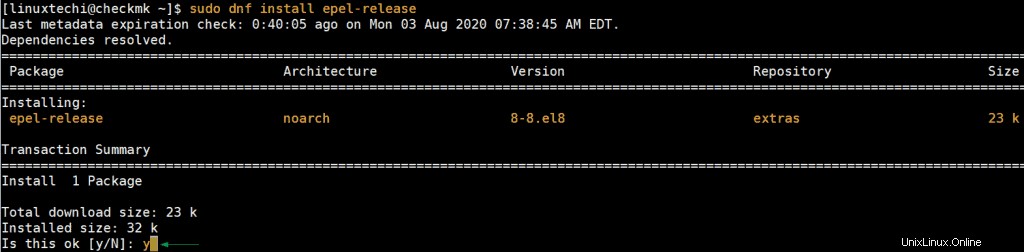
Tekan 'y' pada keyboard dan tekan ENTER untuk melanjutkan instalasi.
Selanjutnya, pastikan Anda menginstal paket xinetd dan OpenSSL. Oleh karena itu, jalankan perintah:
$ sudo dnf install xinetd openssl -y
Juga, pastikan bahwa Python 3 diinstal (Itu sudah diinstal sebelumnya secara default pada CentOS 8). Jika tidak diinstal pada sistem CentOS 8 / RHEL 8 Anda, jalankan perintah berikut untuk menginstalnya,
$ sudo dnf install python3 -y
Jalankan perintah berikut untuk memverifikasi versi python
[[email protected] ~]$ python3 -V Python 3.6.8 [[email protected] ~]$
Jangan lupa install package ‘graphiz-gd’ dari repositori PowerTools, jalankan perintah dnf berikut
$ sudo dnf --enablerepo=PowerTools install graphviz-gd -y
Langkah 3) Tetapkan SELinux dan aturan firewall untuk checkmk
SELinux adalah modul keamanan kernel yang meningkatkan keamanan sistem CentOS 8 dan RHEL 8 Anda. Setel aturan selinux berikut untuk mengizinkan server web mengakses antarmuka jaringan,
$ sudo setsebool -P httpd_can_network_connect 1
Sekarang izinkan layanan http atau portnya di firewall, jalankan
$ sudo firewall-cmd --zone=public --add-service=http --permanent $ sudo firewall-cmd --reload
Catatan:Anda dapat melewati ini hanya jika Selinux dan firewalld dinonaktifkan di sistem Anda.
Langkah 4) Memasang alat pemantauan Checkmk
Dengan semua prasyarat selesai, sekarang saatnya untuk menginstal Checkmk Pertama, unduh paket RPM dari situs Resmi.
$ wget https://checkmk.com/support/1.6.0p14/check-mk-raw-1.6.0p14-el8-38.x86_64.rpm
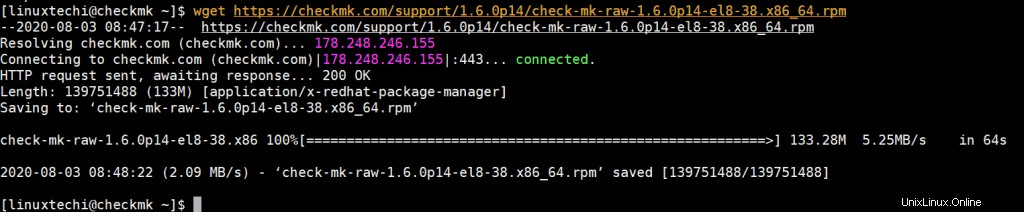
Setelah diunduh, instal paket Checkmk rpm dengan opsi –nogpgcheck untuk menghindari penandatanganan paket yang dapat mengakibatkan kesalahan di kemudian hari selama proses instalasi.
$ sudo dnf install --nogpgcheck check-mk-raw-1.6.0p14-el8-38.x86_64.rpm -y
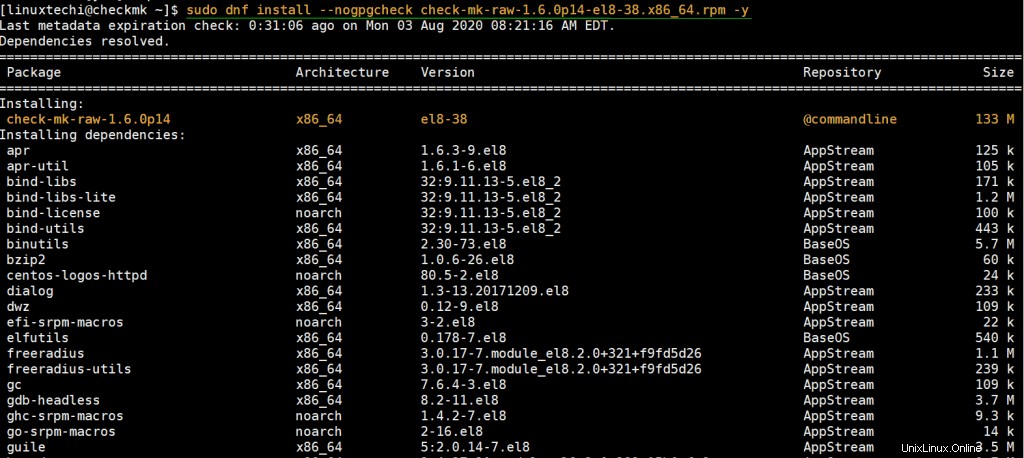
Hal berikutnya yang perlu Anda lakukan adalah membuat instance OMD . Kami akan membuatnya untuk tujuan pengujian (kotak pasir).
Catatan: Anda dapat mengganti nama instans OMD yang sesuai dengan penyiapan Anda.
$ sudo omd create sandbox
Anda akan mendapatkan output yang ditunjukkan di bawah ini:
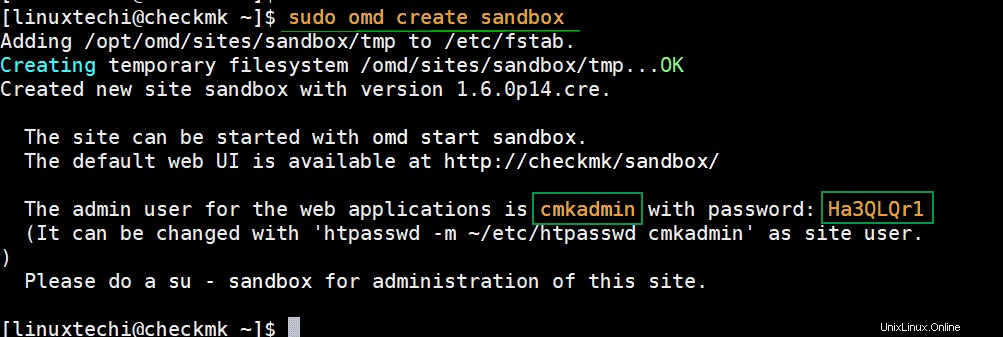
Apa yang dilakukan perintah adalah membuat instance omd baru bersama dengan pengguna dan grup yang disebut 'sandbox ' di samping direktori home pengguna yang dibuat di '/omd/sites/sandbox ' jalan.
Untuk memulai instance, alihkan ke pengguna omd atau pengguna root dan jalankan perintah:
$ omd start
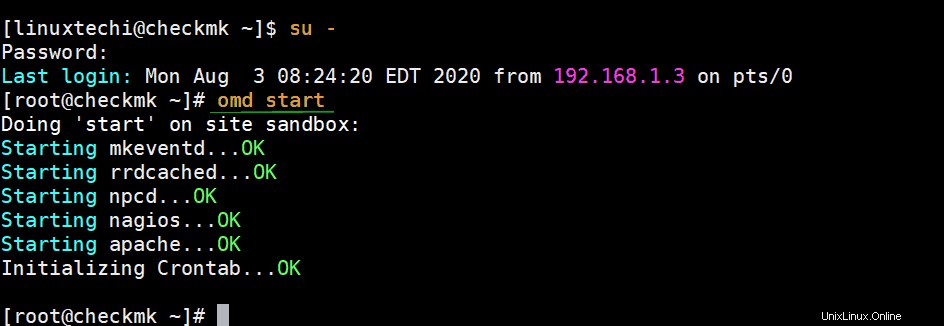
Untuk mengakses antarmuka ujung depan Check_MK, buka browser web Anda dan browser URL yang ditampilkan:
http://server-IP/sandbox
Masuk menggunakan nama pengguna cmkadmin dan kata sandi yang diberikan saat membuat instance omd, dalam hal ini, Ha3QLQr1
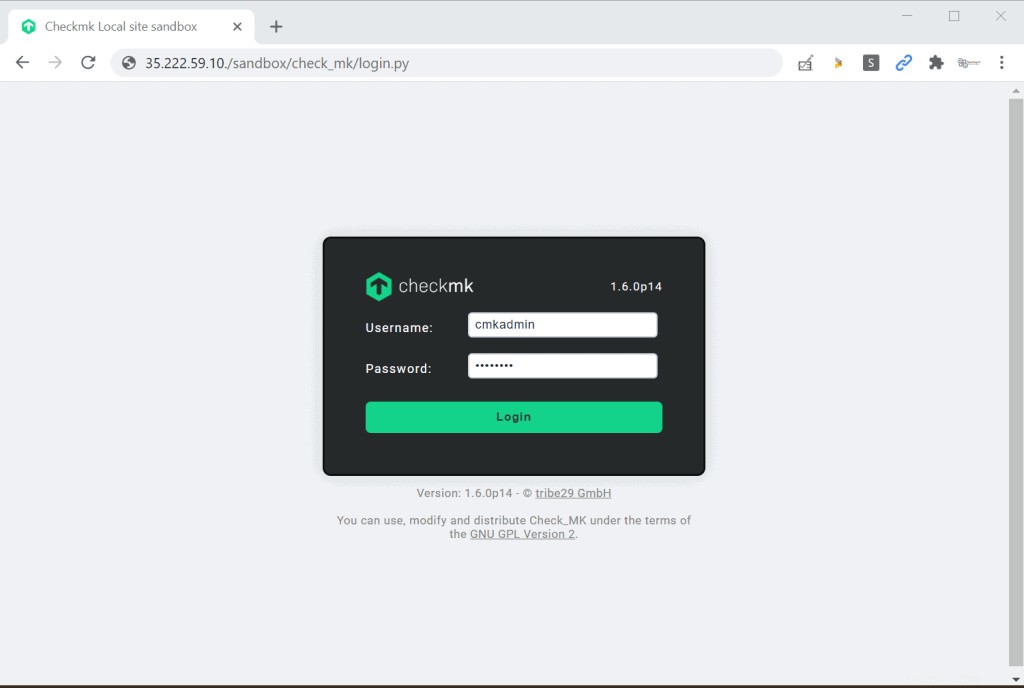
Klik tombol ‘Masuk ’ untuk mengakses dasbor yang ditunjukkan di bawah ini.
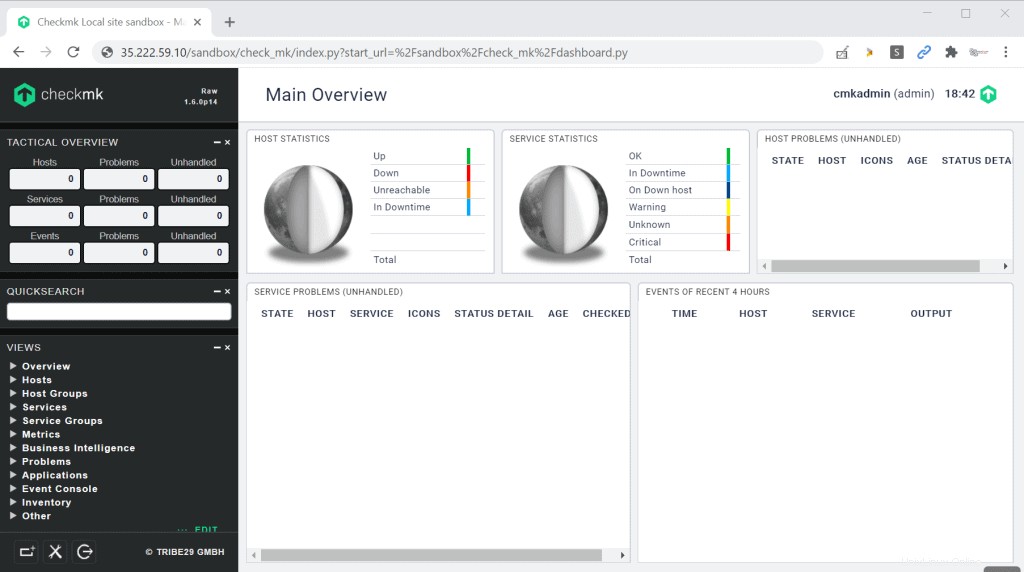
Langkah 5) Tambahkan host Linux jarak jauh ke Checkmk untuk pemantauan
Setelah berhasil menginstal dan mengatur Checkmk, Kami akan menunjukkan bagaimana Anda dapat memantau berbagai host. Pertama, kita akan menambahkan host Linux, dalam hal ini, sistem CentOS 8, yang mengharuskan Anda menginstal agen Checkmk.
Ada 2 cara untuk melakukannya. Anda dapat mengunduh agen Checkmk dari server dengan menelusuri yang ditampilkan.
http://server-ip/sandbox/check_mk/agents
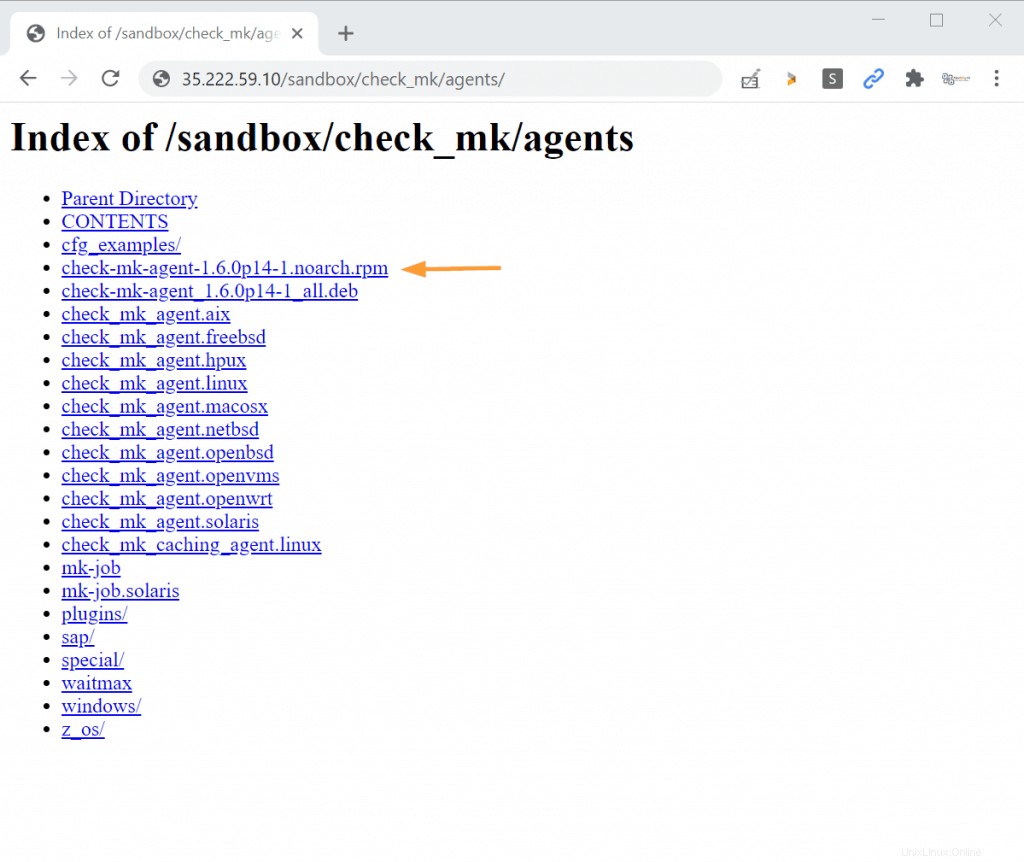
Tambahkan nama agen ke URL dan unduh menggunakan perintah wget seperti yang ditunjukkan
$ wget http://server-ip/sandbox/check_mk/agents/check-mk-agent-1.6.0p14-1.noarch.rpm
Ganti ip server yang sesuai dengan pengaturan Anda, dalam kasus saya adalah '35.222.59.10'
Cara lainnya adalah dengan mendownload langsung agen dari situs resminya.
$ wget https://checkmk.com/support/1.6.0p14/check-mk-raw-1.6.0p14-el8-38.x86_64.rpm
Setelah Anda mengunduh agen, instal menggunakan perintah rpm seperti yang ditunjukkan:
$ rpm -ivh check-mk-agent-1.6.0p14-1.noarch.rpm
Kemudian instal daemon xinetd.
$ sudo dnf install xinetd -y
Agen Checkmk mendengarkan pada port 6556, jadi kita perlu membuka port pada firewall agar dapat mengirimkan metrik host Linux ke server Checkmk.
Untuk membuka port dan melakukan perubahan pada firewall, jalankan perintah:
$ sudo firewall-cmd --permanent --add-port=6556/tcp $ sudo firewall-cmd --reload
Sekarang buka dasbor Checkmk dan navigasikan ke ‘Konfigurasi WATO ’ –> ‘Host ’ –> ‘Buat Host Baru '
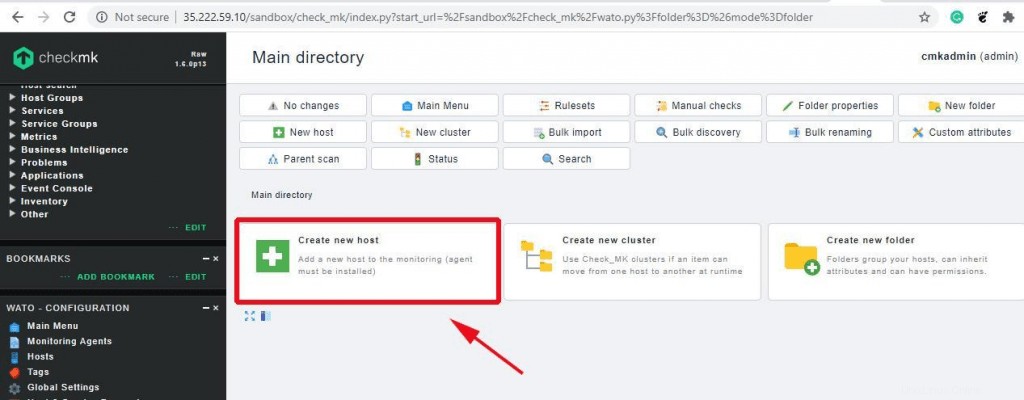
Di halaman berikutnya, isi detail host seperti nama host, alamat IP, dan jangan lupa untuk mencentang kotak centang agen.
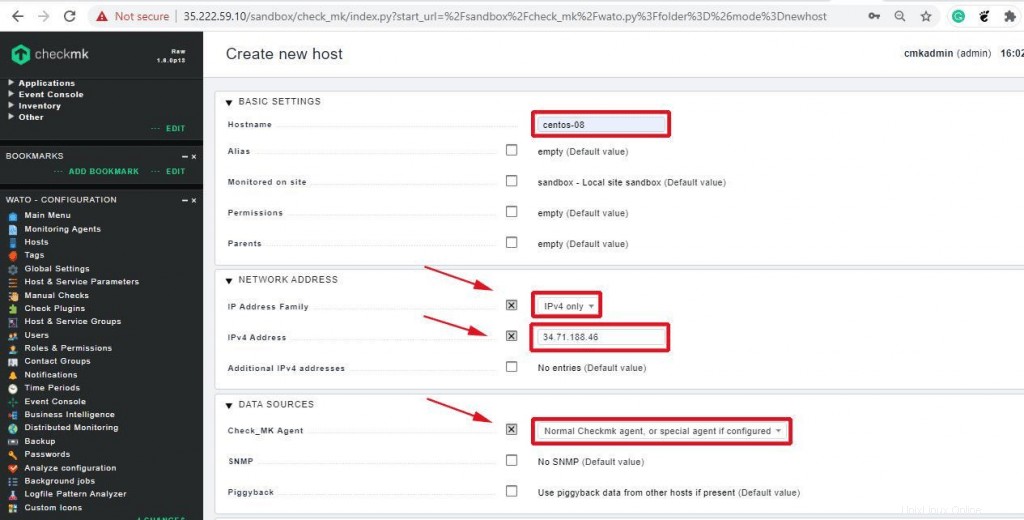
Kemudian klik 'Simpan dan Selesai'

Tak lama setelah itu, daftar layanan host akan diisi seperti yang ditunjukkan
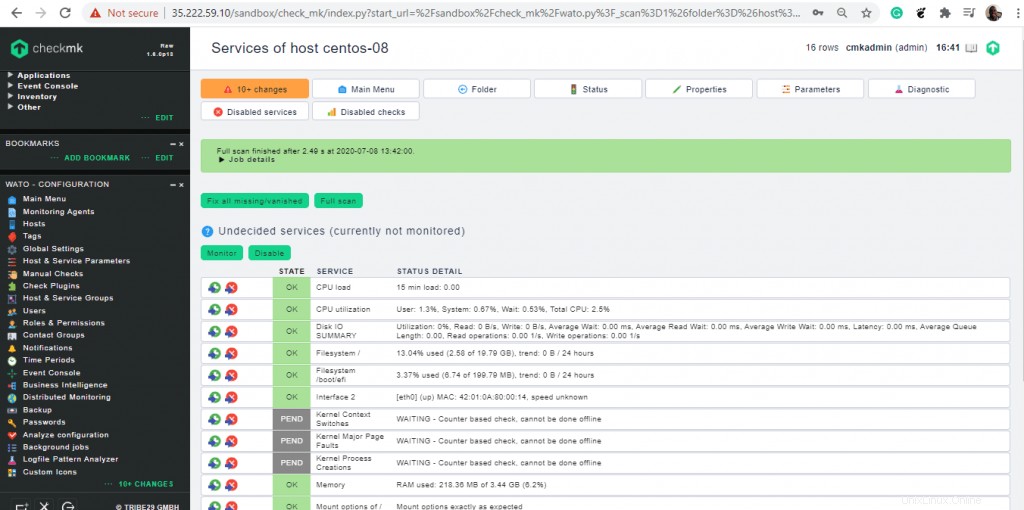
Sekarang mari kita lihat bagaimana Anda dapat menambahkan sistem host Windows.
Langkah 6) Tambahkan host Windows jarak jauh ke checkmk untuk pemantauan
Menambahkan host Windows sangat mirip dengan menambahkan host Linux. Untuk memulai, jelajahi URL berikut
http://server-ip/sandbox/check_mk/agents/windows/
Untuk mengunduh agen Windows, klik salah satu check_mk_agent.msi atau check_mk_agent-64.exe paket.
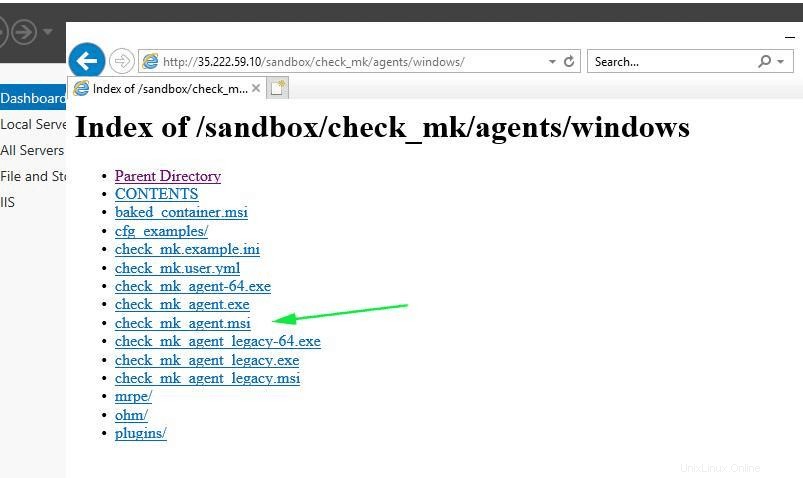
Setelah diunduh, jalankan penginstal seperti yang ditunjukkan menggunakan Wizard penginstalan.
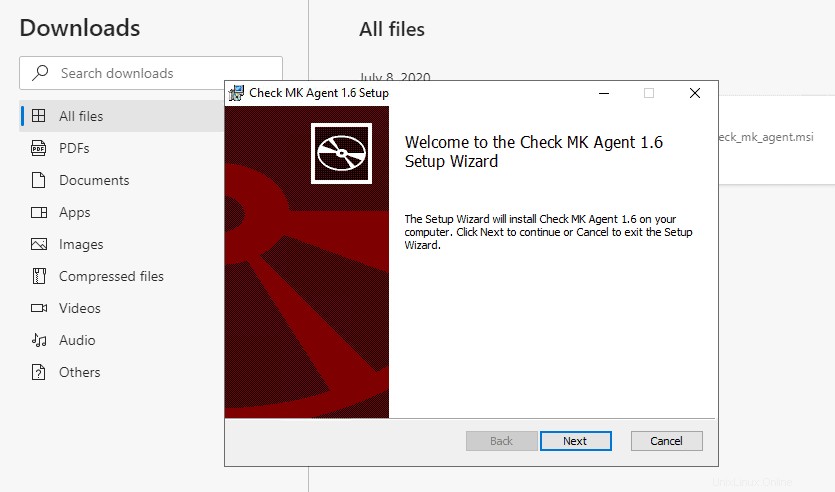
Setelah selesai, buka Jendela layanan dan konfirmasikan bahwa agen berjalan seperti yang ditunjukkan.
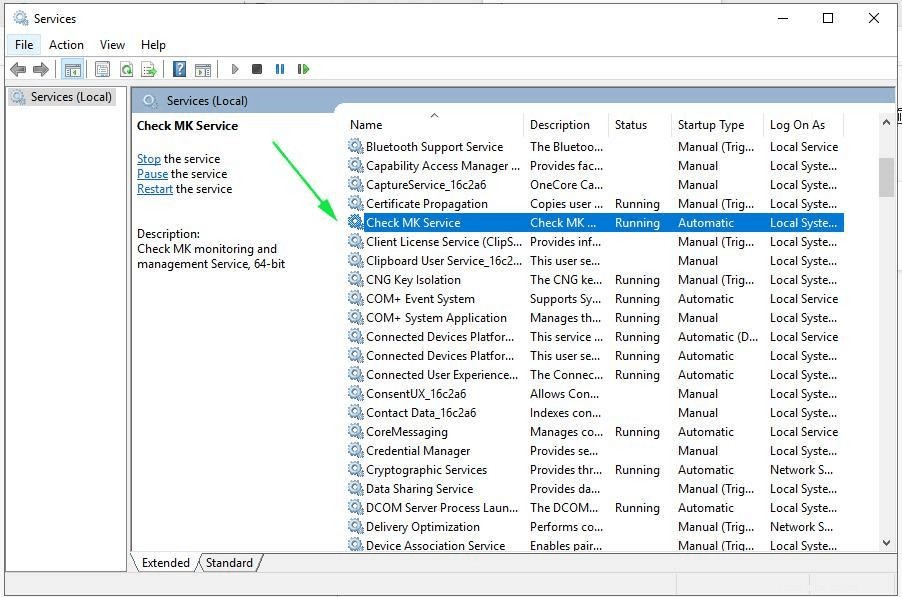
Sama pentingnya, pastikan Anda telah mengizinkan layanan checkmk di Windows Firewall seperti yang ditunjukkan.
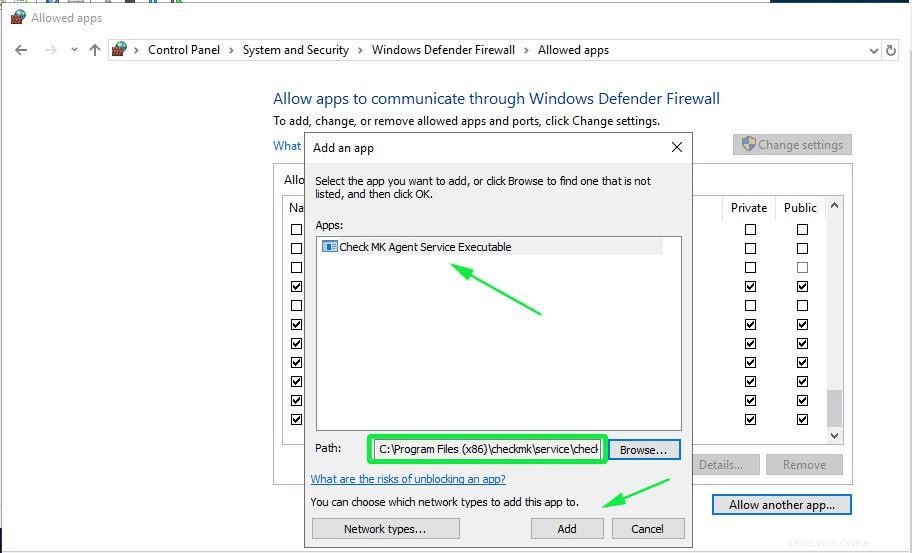
Terakhir, buka server Checkmk dan tambahkan sistem host Windows dengan cara yang sama seperti kami menambahkan host Linux. Setelah selesai, layanan host akan diisi seperti yang ditunjukkan,
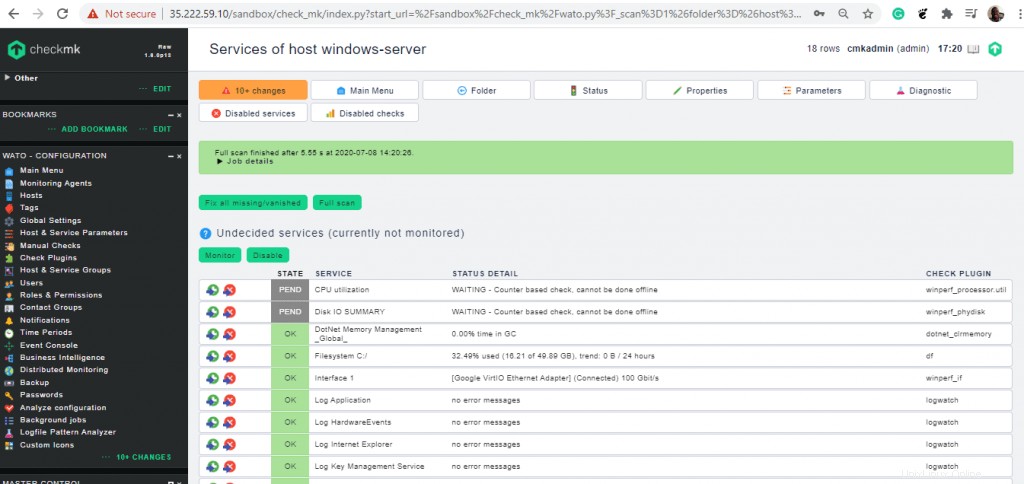
Luar biasa! Kami telah berhasil menginstal server pemantauan Checkmk dan berhasil menambahkan sistem host Linux dan Windows untuk pemantauan. Kami berharap panduan ini bermanfaat. Bola sekarang ada di pengadilan Anda. Cobalah dan beri tahu kami bagaimana hasilnya.